مدیران فناوری اطلاعات استراتژیهای ابری خود را برای بهینهسازی ارزش بازتنظیم میکنند
بازگردانی سامانه به این معنی است که مدیران ارشد فناوری اطلاعات (CIOها) فرآیندهای کاری را…
۲۶ آبان ۱۴۰۴
۱۶ اسفند ۱۴۰۱
زمان مطالعه : ۸ دقیقه
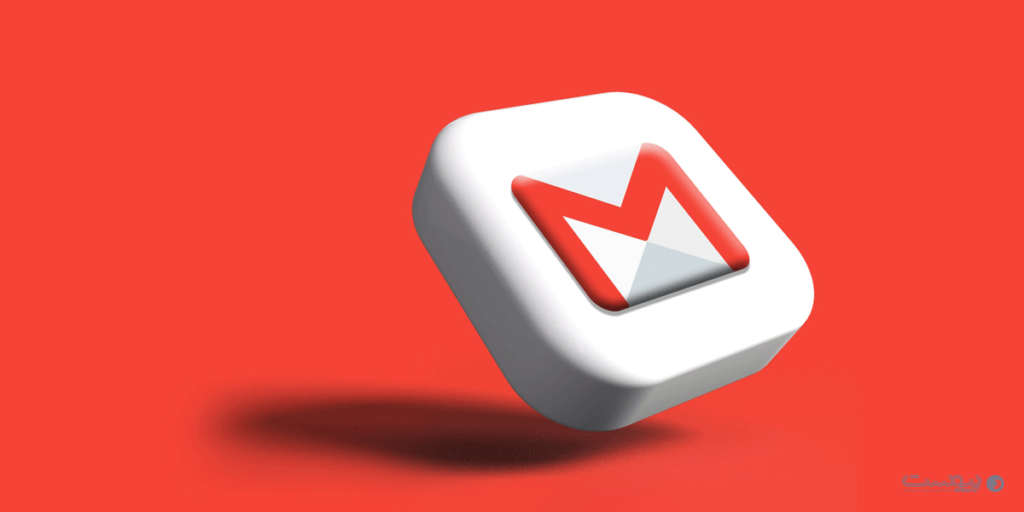
بسیاری از ما در حال حاضر از ابزارها و برنامههای گوگل استفاده میکنیم و برای دسترسی به آنها نیز آدرس جیمیل خود را وارد میکنیم. آدرس جیمیل یکی از مهمترین نشانیهایی است که برای ورود و افزایش سطح امنیتی پلتفرمی که در آن مشغول فعالیت هستیم، مورد استفاده قرار میگیرد، بنابراین فراموش کردن این رمز میتواند از دسترسی ما به این برنامهها جلوگیری کند. به دلیل اهمیت این موضوع و نیاز به حفظ رمز جیمیل لازم است تا آنرا حفظ کنیم اما در صورتی که رمز را فراموش کردیم لازم است اقداماتی را انجام دهیم تا موفق به بازیابی رمز جیمیل شویم تا بتوانیم به انجام کارهای اینترنتی خود بپردازیم. لازم به ذکر است انجام این فرآیند کار پیچیدهای نیست و روشهای مختلفی وجود دارد که با استفاده از آنها میتوان اقدام به تغییر رمز جیمیل کرده یا رمز فراموش شده را بازیابی کرد.
جیمیل، یکی از اصلیترین ورودیها و کلیدهای کاربردی است که با استفاده از آن بسیاری از فعالیتهای اینترنتی انجام میشود. فراموش کردن رمز جیمیل مشکل اساسی به شمار میآید. روشهای مختلفی وجود دارد تا بتوان این رمز را بازگرداند. علاوه بر بازگرداندن رمز، گاهی اوقات نیازمند تغییر رمز جیمیل هستیم. در این مطلب توضیحاتی را در مورد چگونگی بازیابی و تغییر رمز جیمیل ارائه میدهیم.
همان طور که پیشتر اشاره کردیم فراموش کردن رمز جیمیل میتواند برای ما دردسرهای بسیاری را به همراه داشته باشد، به همین دلیل بسیاری از کاربران پس از ساخت جیمیل، رمز آن را ذخیره میکنند تا هر بار برای استفاده از جیمیل خود نیازی به وارد کردن رمز نداشته باشند. این روش نیز معایب خودش را دارد و سبب میشود کم کم رمز فراموش شود و اگر بخواهیم از آدرس جیمیل خود در دستگاه دیگری استفاده کنیم، دچار مشکل شویم.
برای بازیابی رمز جیمیل در وهله اول باید بدانید که بازیابی رمز فراموش شده را میتوان با استفاده از موبایل یا تبلت نیز انجام داد اما برای اینکه جهت انجام آن عملکرد راحتتری داشته باشید به شما پیشنهاد میکنیم از طریق مرورگر دسکتاپ اقدام به این امر نمایید. در ادامه به بررسی چند روش تغییر رمز جیمیل و بازیابی آن خواهیم پرداخت.
هنگامی که رمز جیمیل خود را فراموش میکنید، بهترین و سادهترین راه برای بازیابی رمز جیمیل، استفاده از ایمیل ریکاروی است. البته به شرط آن که هنگام ساخت اکانت جیمیل خود، یک ایمیل پشتیبان برای آن تعریف کرده باشید. چنانچه این کار را انجام نداده باشید، این روش برای شما کاربردی نخواهد داشت. حال اگر این ایمیل را ثبت کردهاید، برای ادامه و جهت بازیابی رمز ایمیل لازم است ابتدا وارد صفحه ورود به سرویس جیمیل شده، آدرس ایمیل خود را وارد کرده و سپس کلید «Next» را بزنید.
در ادامه روی گزینه «Forgot Password» که در سمت چپ کلید Next قرار دارد کلیک نمایید. در ادامه صفحهای باز میشود که لازم است آخرین رمز عبوری که به خاطر دارید را در قسمت «Enter last password» وارد نمایید. برای این منظور بهتر است جدیدترین رمزی که به یاد دارید را وارد کنید.

در ادامه نیاز است تا به صندوق ورودی ایمیل ریکاوری خود مراجعه کرده و به دنبال ایمیلی از گوگل با یک کد بازیابی شش رقمی بگردید؛ البته این فرآیند در صورتی باید رخ دهد که ایمیل پشتیبان را به حساب کاربری گوگل اضافه کرده باشید.
اکنون کد شش رقمی دریافت شده را در ایمیل ریکاوری، در قسمت «Enter code» وارد کرده و روی Next کلیک نمایید. چنانچه کد وارد شده صحیح باشد، رمز عبور جیمیل به راحتی تغییر خواهد کرد.
چنانچه برای بازیابی رمز جیمیل نمیتوانید از روش قبلی استفاده کنید، اصلا نگران نباشید، زیرا با استفاده از شماره تلفن همراهیای که حساب کاربری خود را ساختهاید نیز میتوانید به بازیابی رمز جیمیل خود کمک کنید. برای انجام این فرآیند لازم است به صفحه اکانت ریکاوری گوگل مراجعه کرده و سپس آدرس جیمیل خود را وارد کرده و پس از آن نیز روی Next کلیک کنید. در مرحله بعدی صفحهای باز میشود که لازم است به جای وارد کردن رمز عبور خود، روی گزینه «Try another way» که در سمت چپ کلید Next قرار دارد کلیک نمایید.
در ادامه یک کد تائید به شماره همراه شما ارسال میشود. چنانچه این اتفاق رخ نداد، لازم است شماره تلفن خود را از بین شماره تماسهایی که نشان داده میشود، پیدا کرده و برای دریافت کد تائید کلید «Send» را انتخاب نمایید تا این کد برای شما ارسال گردد.
هنگامی که کد مورد نظر برای شما پیامک شد میتوانید آن را در قسمت «Enter code» وارد کرده و سپس روی Next ضربه بزنید.
پس از انجام مراحل ذکر شده، وارد صفحه «Change Password» خواهید شد و در این قسمت میتوانید رمز عبور جدیدی را برای حساب کاربری خود انتخاب کنید.
در اینجا لازم است رمز عبور انتخاب شده را در بخش «Create password» تایپ کنید و سپس دوباره این کار را در بخش «Confirm» نیز انجام دهید.
چنانچه در این مرحله میخواهید از درست بودن رمز مورد نظر خود اطمینان حاصل کنید، میتوانید تیک گزینه «Show password» را بزنید تا این رمز به شما نمایش داده شود. در آخر نیز «Save password» را بزنید تا تغییراتی که اعمال کردید برای شما ذخیره شود.
در نهایت نیز صفحه «Security Checkup»نمایش داده میشود که لازم است برای پایان یافتن این روش روی گزینه Continue که در پایین صفحه قرار دارد، کلیک نمایید. از این مرحله به بعد رمز جیمیل جدید جایگزین شده و برای دسترسی به جیمیل خود روی سایر دستگاهها نیز لازم است از همین رمز عبور جدید استفاده کنید.
اگر به لحاظ ثبت نکردن جیمیل ریکاوری یا شماره همراه نتوانستید رمز جیمیل خود را بازیابی کنید، باز هم نگران نباشید زیرا روش دیگری برای این منظور وجود دارد. ما در ادامه به بررسی این روش خواهیم پرداخت.
برای بازیابی رمز جیمیل از طریق جدید در ابتدا وارد صفحه ریکاوری گوگل شوید و پس از آن که آدرس جیمیل خود را وارد کردید، گزینه «Try another way» را انتخاب نمایید. در ادامه یک سوال امنیتی از شما پرسیده میشود؛ این سوال همان پرسشی است که در زمان ساخت حساب کاربری به آن پاسخ دادهاید. چنانچه بتوانید به این پرسش جواب صحیح دهید، به جیمیل خود دسترسی پیدا خواهید کرد. پس از این میتوانید رمز جدیدی برای آن تعریف کنید.
یک نکته مهم دیگر وجود دارد، به این ترتیب که اگر به جیمیل خود روی دستگاهی دیگر مانند تبلت یا موبایل دسترسی داشته باشید، میتوانید با انتخاب گزینه Try another way، پیام پاپآپی را روی گوشی یا تبلت خود مشاهده کنید، سپس با زدن کلید «Yes» امکان تغییر رمز را پیدا خواهید کرد. گاهی اوقات در این شرایط، گوگل یک کد چند رقمی را جهت تائید هویت برای شما ارسال میکند که باید آن را در صفحه بازیابی رمز جیمیل ثبت کنید.
عوض کردن رمز جیمیل، اقدامی است که گاهی ممکن است برای ارتقا سطح امنیتی حساب جیمیل و گاهی نیز ممکن است برای دلایل متفاوت از جمله دشواری رمز یا آسان بودن آن صورت بگیرد. برای تغییر رمز روشهای متفاوتی وجود دارد که ما در ادامه به دو روش تغییر رمز جیمیل در کامپیوتر و گوشی موبایل خواهیم پرداخت.
در ابتدا وارد همان حساب کاربریای شوید که میخواهید رمز آن را تغییر دهید. از لینک https://myaccount.google.com/ نیز میتوانید برای اعمال این تغییرات استفاده کنید.
در صفحهای که باز میشود، منویی قرار دارد که لازم است از بین گزینههای موجود، روی گزینه «Personal info» کلیک کنید.
سپس صفحه را به سمت پایین حرکت دهید تا به گزینه «Password» برسید. روی بخشی که در تصویر زیر نشان داده شده، کلیک کنید.
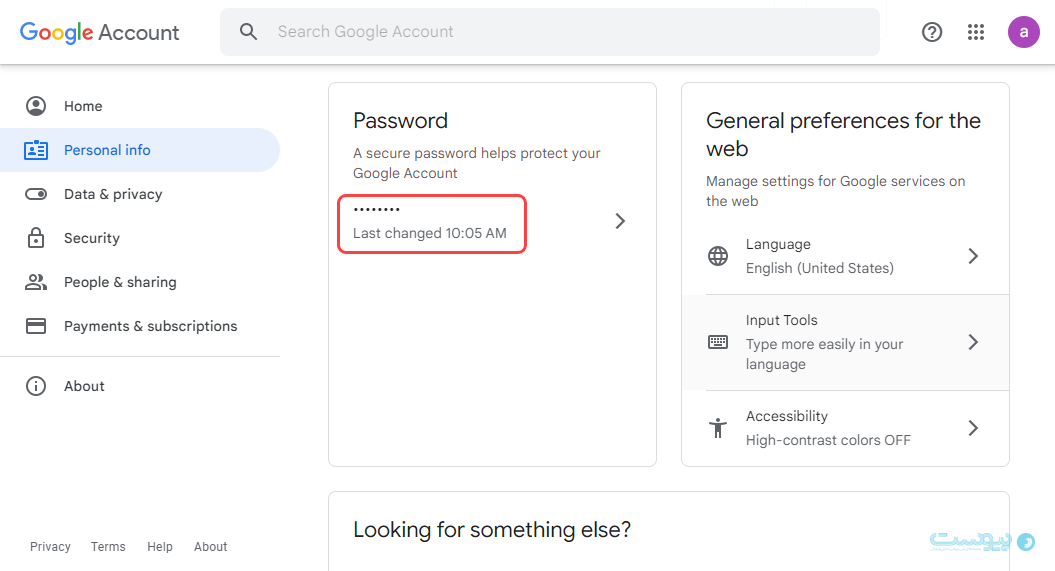
در مرحله بعد گوگل اقدام به هویت سنجی خواهد کرد. برای این منظور لازم است رمزی که در حال حاضر از آن استفاده میکنید را وارد کرده و سپس روی گزینه Next ضربه بزنید. در مرحله بعد به صفحهای هدایت میشوید که میتوانید در آن جا اقدام به تغییر رمز جیمیل کنید.
لازم است در این قسمت هر دو باکس را با گذرواژه(رمز) مشابه پر کنید. سپس میتوانید «Change Password» را بزنید تا رمز عبور شما تغییر کند.
اگر به کامپیوتر دسترسی ندارید یا بیشتر از موبایل برای دسترسی به جیمیل خود استفاده میکنید، مراحل تغییر رمز را میتوانید از طریق موبایل نیز دنبال کنید.
برای این منظور لازم است وارد بخش تنظیمات (Settings) گوشی شوید و سپس صفحه موبایل را به سمت پایین حرکت دهید تا به عبارت Google برسید، سپس روی آن کلیک کنید. در این مرحله یک یا چند حساب کاربری جیمیلی که روی گوشی خود دارید، نمایش داده میشود. در اینجا نیاز است حساب مورد نظر خود را پیدا کرده و روی آن ضربه بزنید. سپس روی عبارت «Manage your Google Account» کلیک کرده و گزینه «Security» را انتخاب کنید. صفحه را به سمت پایین بکشید و از بخش «Signing in to Google» گزینه «Password» را انتخاب کنید.
در این قسمت نیز لازم است برای تغییر رمز جیمیل، رمزی که در حال حاضر انتخاب کردهاید را مانند هم در دو باکس موجود تایپ کنید. در نهایت روی گزینه «Change Password» تایپ کنید. با اجرای این روش تغییر رمز جیمیل انجام خواهد شد.